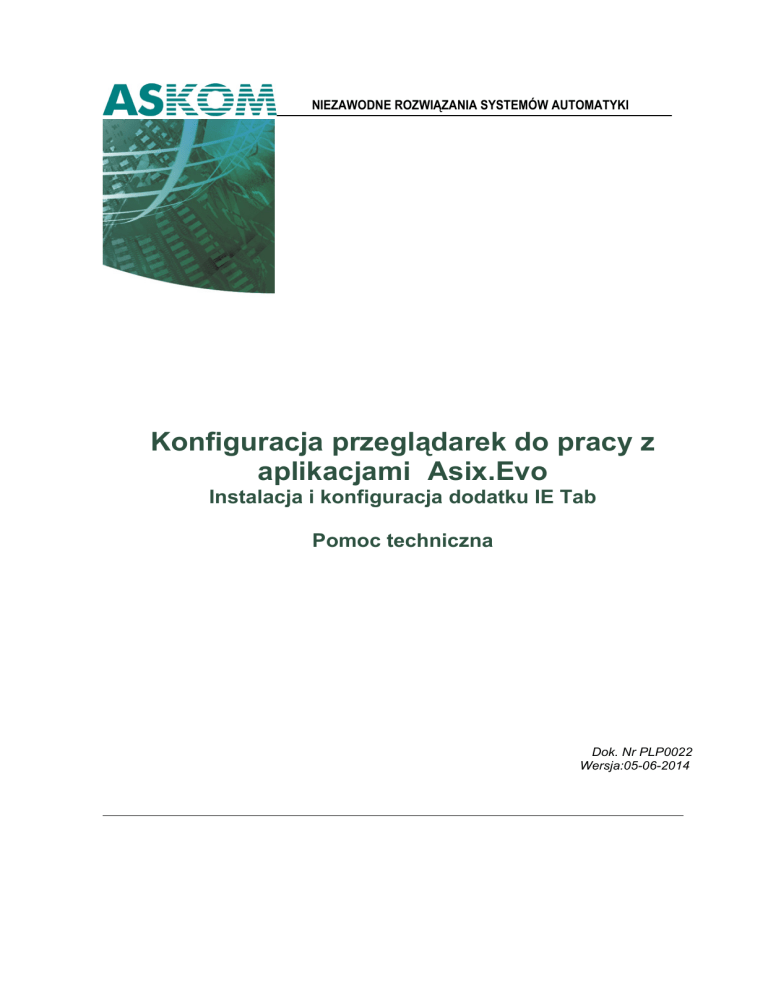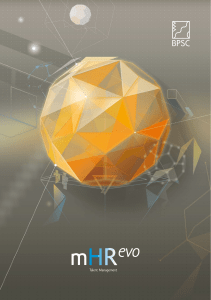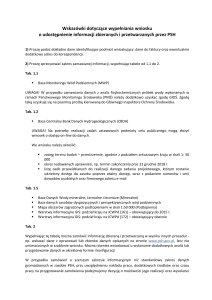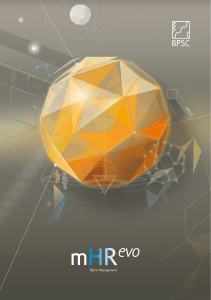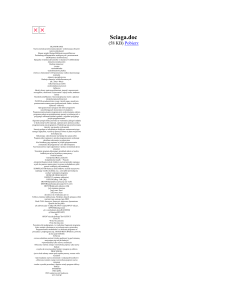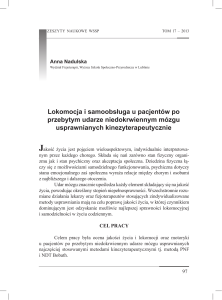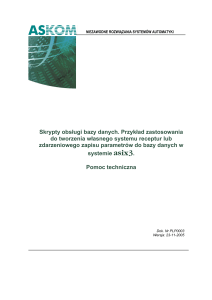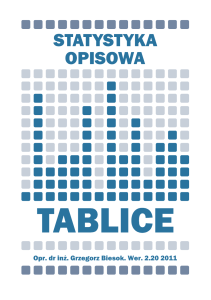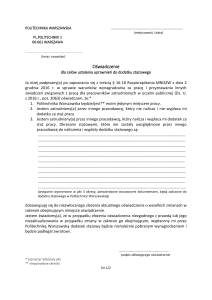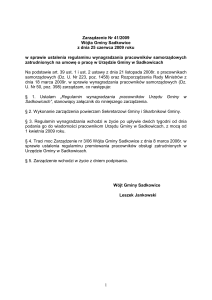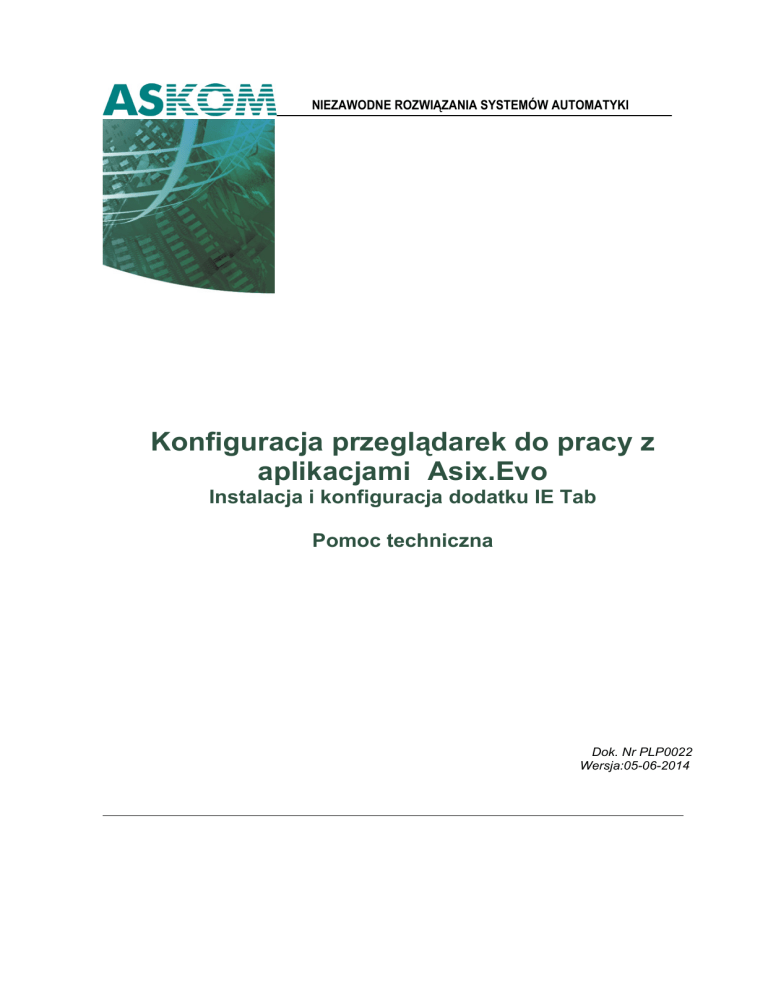
NIEZAWODNE ROZWIĄZANIA SYSTEMÓW AUTOMATYKI
Konfiguracja przeglądarek do pracy z
aplikacjami Asix.Evo
Instalacja i konfiguracja dodatku IE Tab
Pomoc techniczna
Dok. Nr PLP0022
Wersja:05-06-2014
ASKOM® i Asix® to zastrzeżony znak firmy ASKOM Sp. z o. o., Gliwice. Inne występujące w tekście znaki
firmowe bądź towarowe są zastrzeżonymi znakami ich właścicieli.
Wszelkie prawa zastrzeżone. Nieautoryzowane rozpowszechnianie całości lub fragmentu niniejszej publikacji w
jakiejkolwiek postaci jest zabronione. Wykonywanie kopii metodą kserograficzną, fotograficzną lub inną
powoduje naruszenie praw autorskich niniejszej publikacji.
ASKOM Sp. z o. o. nie bierze żadnej odpowiedzialności za jakiekolwiek szkody wynikłe z wykorzystywania
zawartych w publikacji treści.
Copyright © 2014, ASKOM Sp. z o. o., Gliwice
ASKOM Sp. z o. o., ul. Józefa Sowińskiego 13, 44-121 Gliwice,
tel. +48 (0) 32 3018100, fax +48 (0) 32 3018101,
http://www.askom.com.pl, e-mail: office@askom.com.pl
Pomoc techniczna
Konfiguracja przeglądarek do pracy z aplikacjami Asix.Evo
1.
KLIENCI WWW APLIKACJI ASIX.EVO ........................................................................................................ 4
2.
MOZILLA FIREFOX - INSTALACJA I KONFIGURACJA DODATKU IE TAB ...................................... 5
3.
GOOGLE CHROME - INSTALACJA I KONFIGURACJA DODATKU IE TAB........................................ 8
4.
OPERA - INSTALACJA I KONFIGURACJA DODATKU IE TAB............................................................. 11
©ASKOM, Gliwice
czerwiec 2014
3
Konfiguracja przeglądarek do pracy z aplikacjami Asix.Evo
Pomoc techniczna
1. Klienci www aplikacji Asix.Evo
Webowe wersje aplikacji Asix.Evo, publikowane na serwerze Internetowych Usług
Informacyjnych (IIS) w technologii XBAP, działają poprawnie z najnowszymi przeglądarkami
Internet Explorer.
•
•
W szczególności dotyczy to wszystkich najnowszych systemów operacyjnych:
klienckich: Windows XP, Windows 7, Windows 7x64 Windows 8, Windows 8.1
serwerowych: Windows 2008, Windows 2008x64, Windows 2012, Windows 2012R2.
•
•
•
Aplikacje Asix.Evo technologii XBAP pracują z najnowszymi przeglądarkami:
Mozilla Firefox, przykładowe wersje: 28, 29, 30-beta
Google Chrome, przykładowe wersje: 33, 34
Opera, przykładowe wersje: 20, 21
W celu zapewnienia poprawnego działania aplikacji Asix.Evo w przeglądarkach różnych
od Internet Explorer’a konieczne jest zainstalowanie i odpowiednie skonfigurowanie darmowego
dodatku IE Tab.
Dodatek IE Tab umożliwia pracę przeglądarki internetowej w trybie zgodności
z Internet Explorerem i co pozwala na prawidłowe działanie aplikacji Asix.Evo.
W celu zainstalowania dodatku IE Tab należy:
1. wyszukać wersji komponentu przeznaczonego dla wybranej przeglądarki
2. pobrać znaleziony komponent
3. zainstalować komponent IE Tab i ponownie uruchomić przeglądarkę.
Konfiguracja dodatku IE Tab wykonywana jest w celu poinformowania przeglądarkę, które
strony www mają być otwierane z wykorzystaniem zainstalowanego dodatku IE Tab.
Dla aplikacji Asix.Evo wskazane jest dodanie strony startowej serwera aplikacji Asix.Evo. Adres
należy zakończyć znakiem „*”.
Przykład:
Dla serwera o nazwie PC-SERWER domyślna strona startowa aplikacji Asix.Evo to:
http://pc-serwer/evonet/ .
Wprowadzenie adresu zakończonego symbolem „*” oznacza, że dodatek IE Tab będzie
wykorzystywany do obsługi wszystkich stron podrzędnych serwera aplikacji Asix.Evo.
Dla komponentu IE Tab wprowadzamy adres: http://pc-serwer/evonet/*
W wyniku konfiguracji otrzymamy:
• http://pc-serwer/evonet/aplikacja_1 - strona będzie obsługiwana przez dodatek IT Tab
• http://pc-serwer/evonet/aplikacja_testowa - strona będzie obsługiwana przez dodatek IT Tab
• http://pc-serwer/system_fk - strona nie będzie obsługiwana przez dodatek IT Tab, adres nie
zawiera całej frazy: „http://pc-serwer/evonet/”.
4
czerwiec 2014
©ASKOM, Gliwice
Pomoc techniczna
Konfiguracja przeglądarek do pracy z aplikacjami Asix.Evo
2. Mozilla Firefox - instalacja i konfiguracja dodatku IE Tab
Próba uruchomienia aplikacji Asix.Evo w przeglądarce Mozilla Firefox może zakończyć się
błędem.
W celu usunięcia błędu należy zainstalować i skonfigurować dodatek IE Tab.
Z menu przeglądarki wybieramy opcję Dodatki.
©ASKOM, Gliwice
czerwiec 2014
5
Konfiguracja przeglądarek do pracy z aplikacjami Asix.Evo
Pomoc techniczna
Za pomocą wyszukiwarki wyszukujemy dostępne dla przeglądarki
Mozilla Firefox dodatki IE Tab.
Wybieramy najnowszy dodatek IE Tab i rozpoczynamy proces instalacji.
Po zainstalowaniu dodatku wymagane jest ponowne uruchomienia przeglądarki.
Przed rozpoczęciem pracy z aplikacją Asix.Evo należy skonfigurować zainstalowany
komponent IE Tab.
6
czerwiec 2014
©ASKOM, Gliwice
Pomoc techniczna
Konfiguracja przeglądarek do pracy z aplikacjami Asix.Evo
W celu skonfigurowania dodatku IE Tab z menu Dodatki \ Rozszerzenia
naciskamy przycisk Opcje, który znajduje się obok zainstalowanego dodatku .
Korzystając z przycisku Dodaj należy dodajemy stronę startową serwera aplikacji Asix.Evo.
Adres strony należy zakończyć znakiem „*”.
Po zainstalowaniu i skonfigurowaniu dodatku IE Tab, przeglądarka Mozilla Firefox jest gotowa do
pracy z aplikacjami Asix.Evo.
©ASKOM, Gliwice
czerwiec 2014
7
Konfiguracja przeglądarek do pracy z aplikacjami Asix.Evo
Pomoc techniczna
3. Google Chrome - instalacja i konfiguracja dodatku IE Tab
Próba uruchomienia aplikacji Asix.Evo w przeglądarce Google Chrome może zakończyć się
błędem.
W celu usunięcia błędu należy zainstalować i skonfigurować dodatek IE Tab.
Z menu przeglądarki wybieramy opcję Ustawienia.
Uruchamiamy opcję „Pobierz więcej rozszerzeń”
8
czerwiec 2014
©ASKOM, Gliwice
Pomoc techniczna
Konfiguracja przeglądarek do pracy z aplikacjami Asix.Evo
Za pomocą wyszukiwarki szukamy dostępne dla przeglądarki Chrome dodatki IE Tab.
Wybieramy najnowszy dodatek IE Tab i rozpoczynamy proces instalacji.
Po zainstalowaniu dodatku może być wymagane ponowne uruchomienia przeglądarki.
Przed rozpoczęciem pracy z aplikacją Asix.Evo należy skonfigurować zainstalowany
komponent IE Tab.
W menu Ustawienia \ Rozszerzenia, dla zainstalowanego komponentu, uruchamiamy Opcje.
Następnie w sekcji AutoURLs dodajemy stronę startową serwera aplikacji Asix.Evo. Adres strony
należy zakończyć znakiem „*”.
©ASKOM, Gliwice
czerwiec 2014
9
Konfiguracja przeglądarek do pracy z aplikacjami Asix.Evo
Pomoc techniczna
Po zainstalowaniu i skonfigurowaniu dodatku IE Tab, przeglądarka Google Chrome jest
gotowa do pracy z aplikacjami Asix.Evo.
W zależności od wersji zainstalowanego dodatku, w czasie pracy z przeglądarką, może być
dostępny skrót umożliwiający szybką zmianę trybu pracy przeglądarki dla aktualnie wyświetlanej
strony. Dla potrzeb aplikacji Asix.Evo będzie to tryb zgodności z IE.
10
czerwiec 2014
©ASKOM, Gliwice
Pomoc techniczna
Konfiguracja przeglądarek do pracy z aplikacjami Asix.Evo
4. Opera - instalacja i konfiguracja dodatku IE Tab
Próba uruchomienia aplikacji Asix.Evo w przeglądarce Google Chrome może zakończyć się
błędem.
W celu usunięcia błędu należy zainstalować i skonfigurować dodatek IE Tab.
Wprowadzamy adres: opera://extensions
Do uruchomionego okna
przygotowany dodatek ie_tab.crx.
©ASKOM, Gliwice
rozszerzeń
przeglądarki
czerwiec 2014
Opera
przeciągamy
myszką
11
Konfiguracja przeglądarek do pracy z aplikacjami Asix.Evo
Pomoc techniczna
Naciskamy przycisk Zainstaluj w celu rozpoczęcia instalacji komponentu IE Tab.
Po zainstalowaniu dodatku może być wymagane ponowne uruchomienia przeglądarki.
Przed rozpoczęciem pracy z aplikacja Asix.Evo należy skonfigurować zainstalowany
komponent IE Tab. Z menu przeglądarki Opera wybieramy opcję Rozszerzenia.
Dla zainstalowanego komponentu, naciskamy przycisk Opcje.
Następnie korzystając z przycisku Add dodajemy stronę startową serwera aplikacji Asix.Evo. Adres
strony należy zakończyć znakiem „*”.
12
czerwiec 2014
©ASKOM, Gliwice
Pomoc techniczna
Konfiguracja przeglądarek do pracy z aplikacjami Asix.Evo
Po zainstalowaniu i skonfigurowaniu dodatku IE Tab, przeglądarka Opera jest gotowa do
pracy z aplikacjami Asix.Evo.
W zależności od wersji zainstalowanego dodatku, w czasie pracy z przeglądarką, może być
dostępny skrót umożliwiający szybką zmianę trybu pracy przeglądarki dla aktualnie wyświetlanej
strony. Dla potrzeb aplikacji Asix.Evo będzie to tryb zgodności z IE.
©ASKOM, Gliwice
czerwiec 2014
13